|
想找个谷歌浏览器绿色版放在U盘备用,网上找了几个都不太好用,要么是版本太久,要么就是绑定了一些插件和设置。今早无意中网上看到一个谷歌浏览器便携版的制作方法,于是有了这篇实践文章。总的来说,制作还是蛮简单的,而且也顺利制作成功了。功能使用方面也没发现什么大问题,就是自动更新功能无法使用,文件方面大了些,120MB多的文件体积。不过比之前用的傲游浏览器官方绿色版还是要流畅不少,在U盘上使用。 谷歌浏览器绿色版制作方法: 1、首先电脑上安装谷歌浏览器,安装后我们找到存放安装程序副本的文件夹。谷歌浏览器安装是没有安装目录选择的,都是直接安装在系统默认程序文件夹下。 我们要找的这个文件夹路径是: 系统盘:Users用户名AppDataLocalGoogleChromeApplication程序版本号Installer。 就是下面这个文件夹,如果你谷歌浏览器已经更新多次了,里面会有各个版本的安装程序副本,我们选择一个最新的来制作。
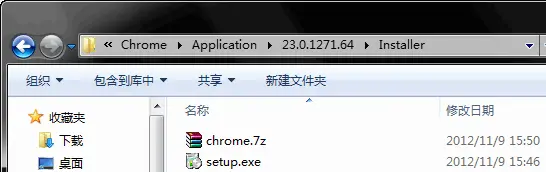
2、解压上图中的chrome.7z压缩包,得到Chrome-bin文件夹,将里面的chrome.exe文件复制到同目录下的那个程序版本号文件夹下。这样,这个文件夹就是便携版谷歌浏览器所有需要的程序文件了,不过使用,还需要做一些设置。 创建一个chrome.exe快捷方式,在属性位置后面加上浏览器缓存文件夹指定,加上 -user-data-dir=Chrome_User_Data这句,如下图,不指定它会使用默认路径缓存文件。设置后,使用会在同目录下生成一个chrome_user_data文件夹用于储存浏览器缓存使用。

3、设置完成后运行创建的Chrome.exe快捷方式即可打开使用,不要直接运行那个Chrome.exe使用,不然使用的缓存文件会按默认路径存储。另外首次打开使用,它会在桌面生成一个无效图标,这个没什么用,删除即可。
4、到这里,一个绿色版的谷歌浏览器就制作完成了,之后,我们可以随意复制移动到其它文件夹下使用,也可以重命名这个文件夹,比如命名为chrome_portable。更改目录和文件夹名称后,要注意修改一下chrome.exe快捷方式属性里的程序目标和起始位置。
|